Untuk pembatasan akses yang fleksibel ke data dan sumber daya komputer dengan kemungkinan otentikasi dan otorisasi, sistem operasi modern menggunakan konsep akun. Akun dibuat baik untuk pengguna nyata yang bekerja di komputer dan untuk beberapa layanan dan aplikasi. Saat Anda menghapus layanan atau berhenti menggunakan komputer oleh pengguna mana pun, masuk akal untuk menghapus akun terkait.
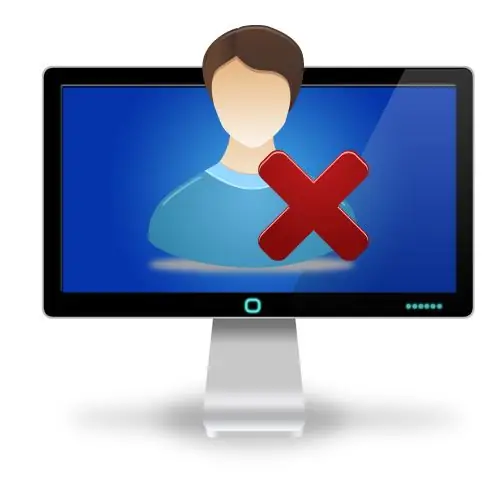
Diperlukan
hak administrator di Windows
instruksi
Langkah 1
Buka Manajemen Sumber Daya Komputer. Untuk melakukan ini, klik kanan pada ikon "My Computer" yang terletak di desktop. Selanjutnya, di menu konteks yang muncul, klik item "Kontrol". Jendela Manajemen Komputer terbuka.
Langkah 2
Aktifkan snap-in Kontrol Akun Pengguna Komputer Lokal. Di pohon di sisi kiri jendela Manajemen Komputer, buka bagian Manajemen Komputer (Lokal), lalu perluas bagian Utilitas dan Pengguna Lokal. Sorot Pengguna. Daftar semua akun lokal akan ditampilkan di sisi kanan jendela.
Langkah 3
Temukan akun yang ingin Anda hapus. Lihat daftar jendela "Pengguna" secara berurutan. Perhatikan isi kolom Name dan Description. Untuk kenyamanan, daftar dapat diurutkan dengan mengklik salah satu tombol dari header-nya. Sorot item daftar yang sesuai dengan akun yang Anda cari.
Langkah 4
Mulai hapus akun Anda. Klik kanan pada item yang disorot dalam daftar pengguna. Menu konteks akan muncul. Klik pada item "Hapus" di dalamnya.
Langkah 5
Konfirmasi penghapusan akun. Periksa informasi di kotak pesan "Pengguna dan Grup Lokal" yang muncul. Pastikan nama akun yang ditampilkan di jendela cocok dengan yang ditandai untuk dihapus. Klik tombol "Ya" untuk menghapus akun secara permanen.






